笔记本自带键盘部分按键损坏后,不过由于自带键盘还有一些按键是好的,再讲USB键盘放在笔记本键盘上的时候,经常会出现一些误操作。这个时候可以禁用笔记本自带键盘。

【键盘故障问题汇总】
1、在电脑桌面上鼠标右击【计算机】,然后点击【属性】。

2、系统设置中点击左侧菜单栏中的【设备管理器】。

3、打开设备管理器后点击【键盘】,在键盘下方鼠标右击【PS/2标准键盘】。
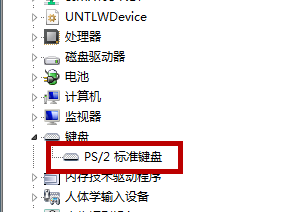
4、接着点击【更新驱动程序软件】。
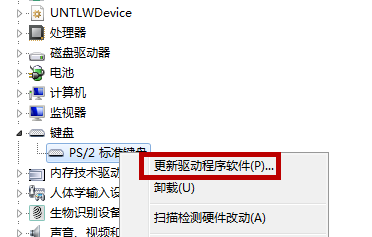
5、更新程序里选择【浏览计算机以查找驱动程序软件】。
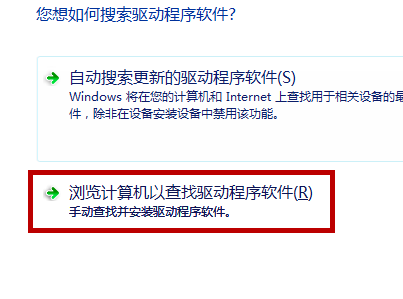
6、找到了驱动程序软件后点击【从计算机的设备驱动程序列表中选择】。

7、在接下来的界面中找到【显示兼容硬件】,把前方的【√】给点击取消。
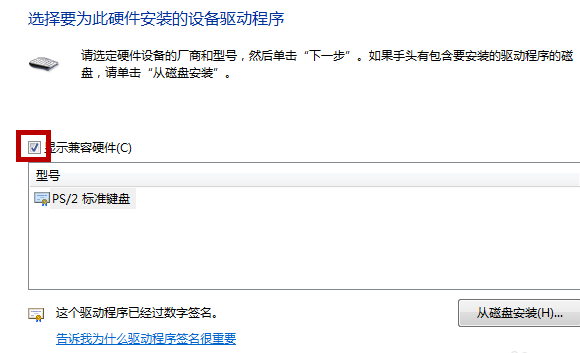
8、然后在下方点击【Acre】,在右侧选择【API Ergo USB K/B】,选择后点击【从磁盘安装】。
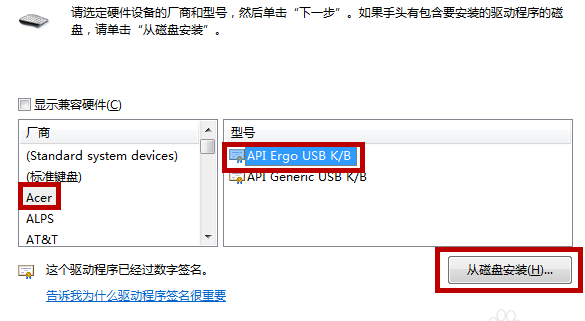
9、接着会提示我们是否要安装设备驱动程序,点击【安装】,安装结束后我们需要重启下电脑,这样就可以禁用笔记本自带的键盘。
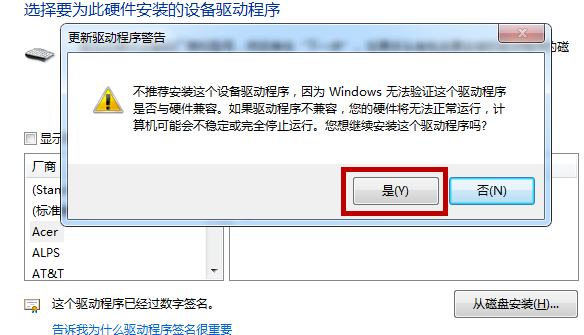
以上就是电脑技术网 Tagxp.com为您带来的禁用win10笔记本键盘方法,希望可以解决掉您的困惑。想了解更多的问题请收藏电脑技术网 Tagxp.com哟。欢迎您的查看。
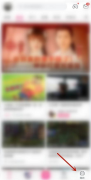 哔哩哔哩如何查看哔哩哔哩妙评-哔哩哔哩
哔哩哔哩如何查看哔哩哔哩妙评-哔哩哔哩
近日有一些小伙伴咨询小编哔哩哔哩如何查看哔哩哔哩妙评?下面......
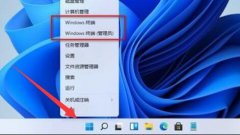 win11显卡fps很低解决方法
win11显卡fps很低解决方法
在玩游戏的时候,显卡fps很大程度上决定了画面的流畅度,如果......
 Win10桌面图标大小怎么更改
Win10桌面图标大小怎么更改
我们在使用win10系统的时候,有时候觉得桌面图标过大或者太小......
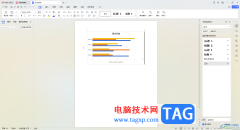 WPS Word更改图表类型的方法
WPS Word更改图表类型的方法
平时有的小伙伴喜欢在WPS中进行文字文档的编辑,将自己平时的......
 网络交换机选购攻略:如何挑选合适的网
网络交换机选购攻略:如何挑选合适的网
选择合适的网络交换机是提升网络性能和稳定性的关键。市场上......
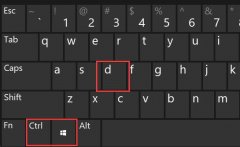
有的用户想要使用win11多桌面功能,但是不知道win11多桌面怎么切换,其实我们只需要使用键盘快捷键组合就可以使用了。...

女生适合学习什么技术介绍 2017适合女生学的技术有哪些...

在使用win10系统的时候。我们会发现一个问题就是在调整win10声音的时候,却不显示声音大小的调节框了,这样无法直观的去看见音量的大小,那么这个问题需要怎么去解决呢,快来看看详细的...
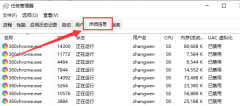
有的小伙伴在更新完win10系统之后,重新启动却发现无法进入桌面。出现这种情况的时候需要怎么做才能解决呢?现在就来看一看小编是怎么说的吧~希望能帮助到你。...
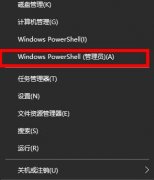
小伙伴们在使用电脑的时候一般都会时不时的给电脑进行清理删除无用的文件,但是有时候一个大意就把系统给删除了,那么该怎么办呢?下面就来看看吧。...
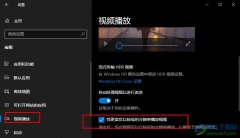
很多小伙伴在使用Win10系统的过程中经常会需要播放各种视频,有的小伙伴为了减少电脑在播放视频时使用的流量,想要将视频的默认播放方式设置为较低分辨率,但又不知道该在哪里进行设置...
Vista的失败除了它强大的不兼容性,第二个败笔就是占资源,而Windows7在这点上改善不少。对于普通用户而言,即使是Windows 7,在服务优化上也是非常头疼的一件事,到底哪些服务该删,...
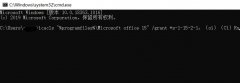
office办公软件使用的小伙伴非常的多但是不少都遇到过打不开的情况也不知道怎么解决,所以今天就给你们带来了win10office打不开解决方法,快来看看吧。...

很多办公的用户在登录准备办公的时候不少人都遇到了office控件不可用的情况导致了没法继续工作下去,那么该怎么解决呢?下面就一起来看看解决方法吧。...

微软再次挑逗适用于Windows11的Disney+应用 迪士尼Plus已迅速成为Netflix唯一真正的挑战者,它提供了与Netflix平台缺少的大片完全相反的价值主张。 然而,在Windows...
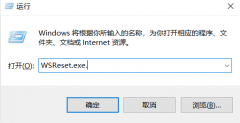
我们在操作win10系统电脑的时候,常常会遇到win10商店无法安装的情况,这是怎么一回事呢?我们可以win+i打开设置→应用→应用和功能→应用商店→高级选项→重置,或者更换网络好的环境下试...

对于我们经常使用的win10系统,有些小伙伴在想要不要安装第三方杀毒软件。对于这个问题小编觉得win10是自带有安全系统防火墙的,而且占内存小,很轻便,占用资源也很少。功能上已经足够...

Win7系统的操作中心会有很多的操作提示,如果嫌麻烦可以把它关了。...

据小编得到的最新消息,微软公司对于win1019035版本的操作系统再次进行了更新。那么这一次的更新和往常一样也是修复了之前出现的问题缺陷,以及大家最关注的更新了什么新内容。这次主要...

就在2020年3月13日,微软公司正式开始了对win10新版本系统19582预览版的推送。那么对于这次新系统的推出相信有很多小伙伴也是一直在关注着新的消息吧。那么据小编得到的最新消息,此次更新...